2016-07-23 11:23:04 标签: 浏览器
步骤如下:
1、首先,请大家打开计算机,定位到C盘目录下的Program Files文件夹目录下。

2、在该目录下,请大家找到Internet Explorer文件夹,然后找到iexplorer.exe文件。
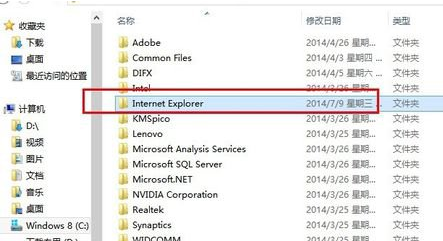
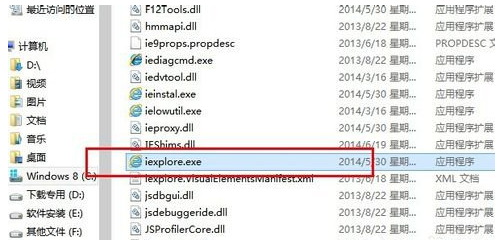
3、然后我们对该应用程序击右键,进入“安全”选项卡,然后点击我们电脑系统当前登录的用户,点击“编辑”。
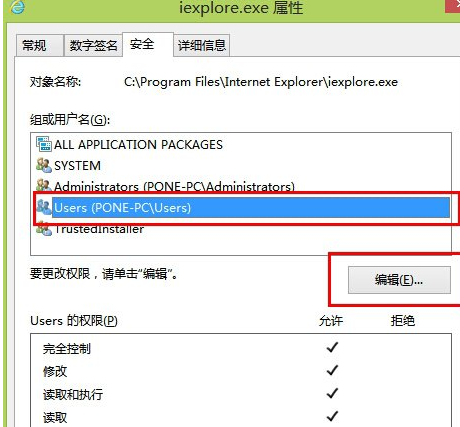
4、然后我们找到权限修改页面,找到我们电脑系统当前登录的用户,再次点击“编辑”。
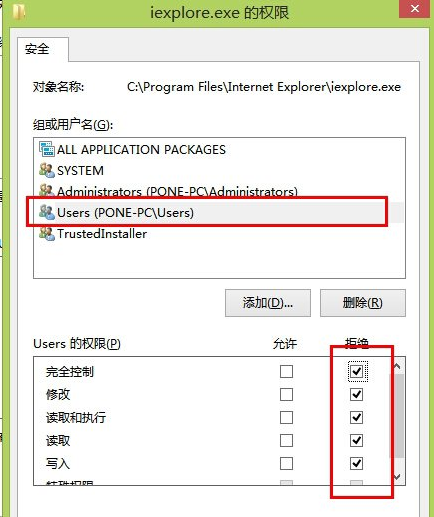
5、最后,我们将当前账户对IE浏览器的使用权限全部更改为“拒绝”,然后点击保存并退出,这样IE浏览器就不会受到其他软件的干扰而自动弹窗了。
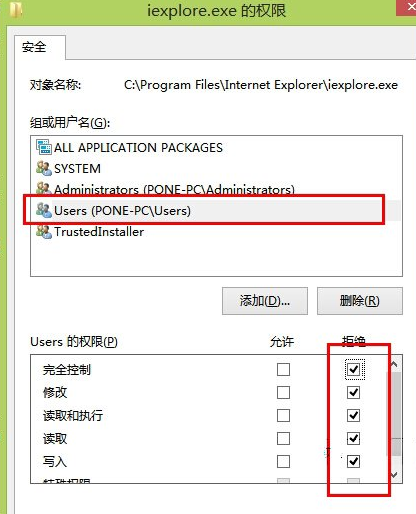
上述也就是Win8浏览器自动弹出网页解决方法的全部内容了。更多精彩内容请关注通用pe工具箱官网。